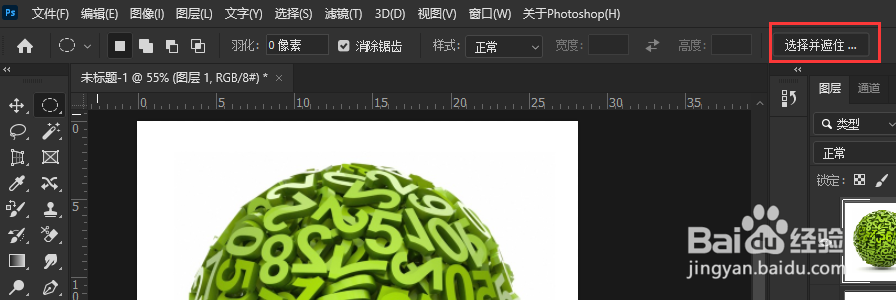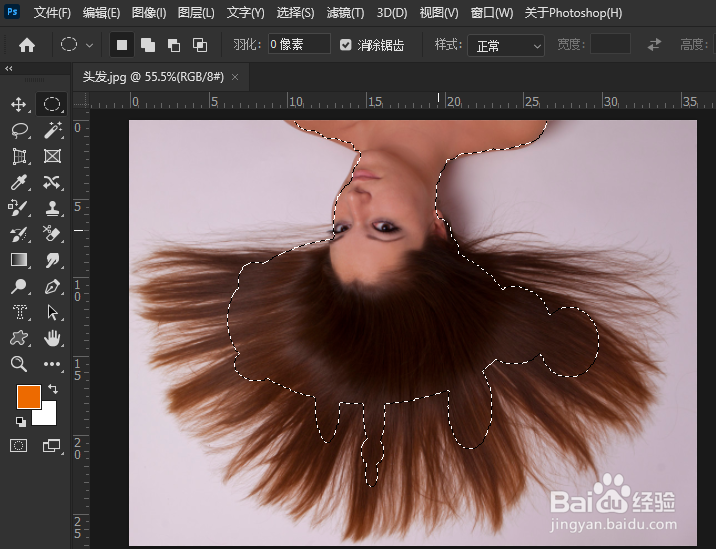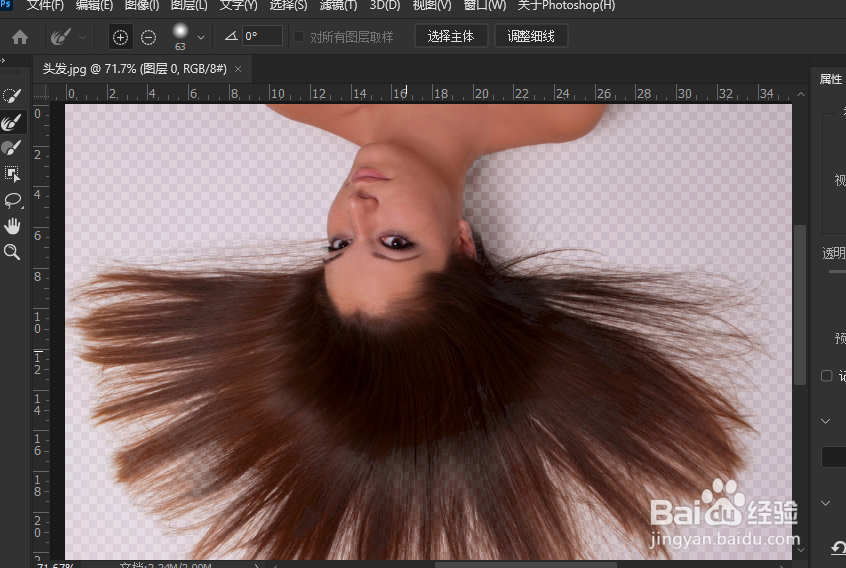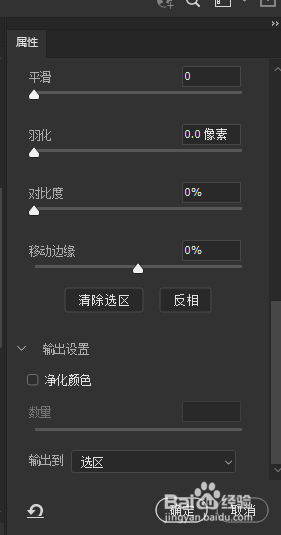1、当我们选择工具箱的椭圆选框工具时,在它的选项栏上会出现“选择并遮住”按钮,如图所示。
2、实际上,这里的“选择和并遮住”与【选择】菜单中的“选择并遮住”是同一个命令,使用该命令可以更加精确地获得选区范围。
3、我们以椭圆选框为例,先使用椭圆选框工具大体地选择出美女范围(可以配合选区的加减布尔运算),如图所示。
4、然后单击“选择并遮住”按钮进入其对话框,在右侧将视图改为洋葱皮模式,如图所示。
5、在左侧选择调整边缘画笔工具,按Alt和鼠标右键横向拖动改变笔画大小,纵向拖动改变笔孀砌湫篡刷硬度,然后在头发边缘涂抹,直至显示出发丝,如图所示。
6、我们也可以将视图模式改为闪烁虚线状态,以便于观察选区范围,如图所示。
7、设置完成后,在右侧面板输出设置中选择“选区”,如图所示。
8、单击【确定】按钮后,按Ctrl+J键将选区内的美女拷贝成一个新图层,并添加一个背景,如图所示。